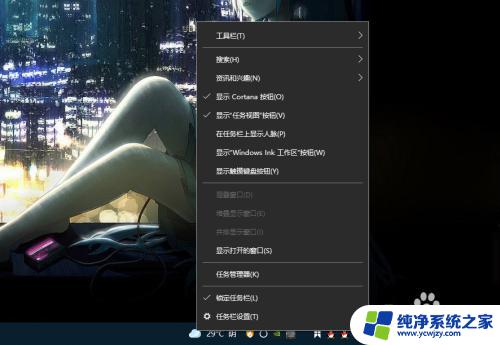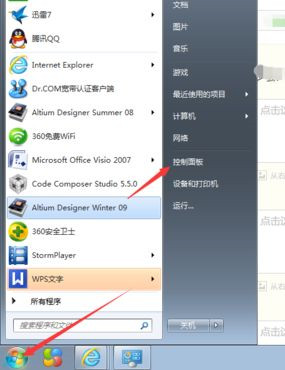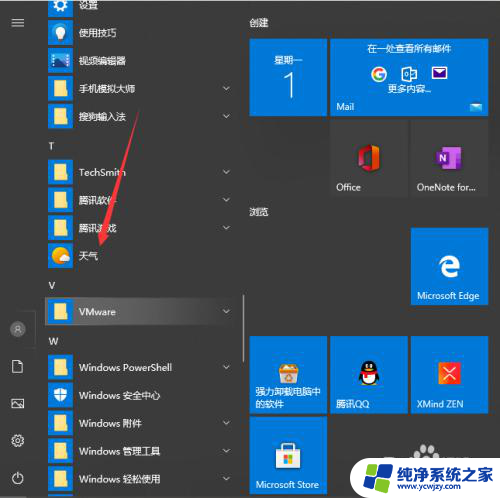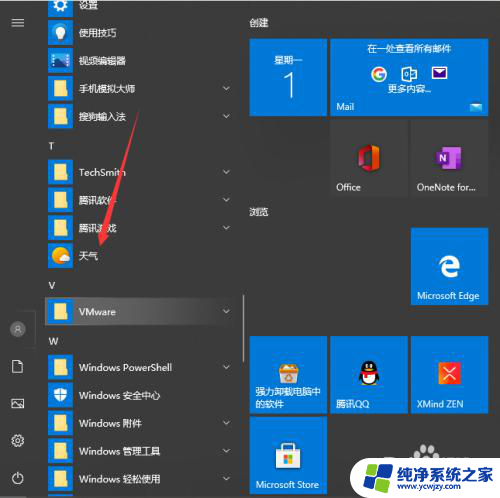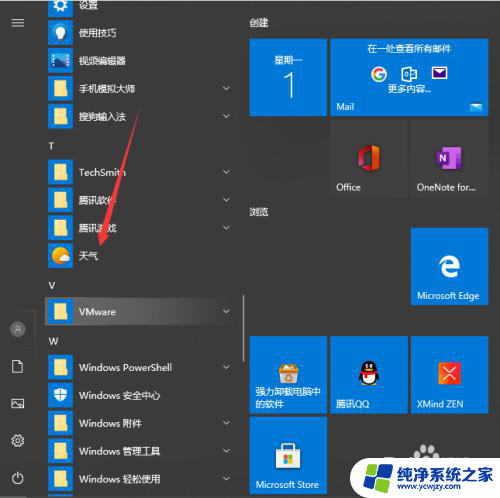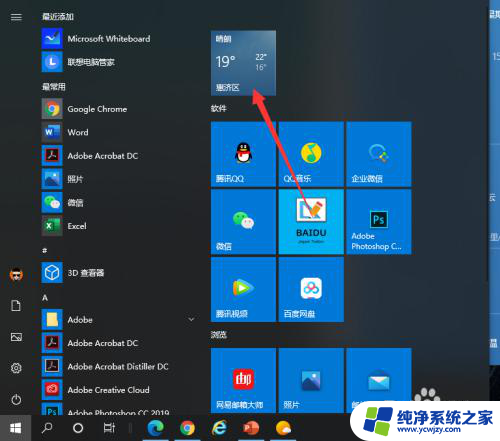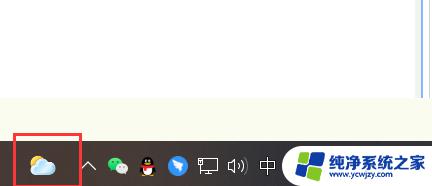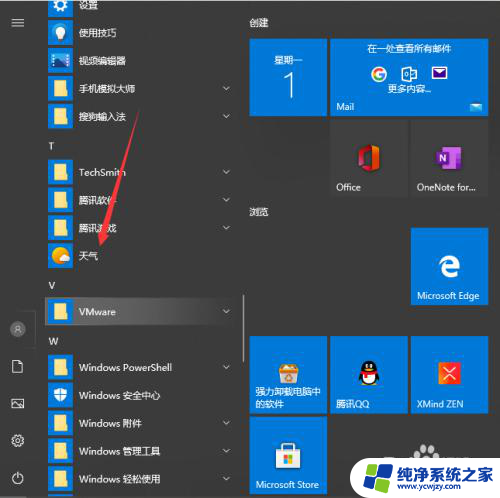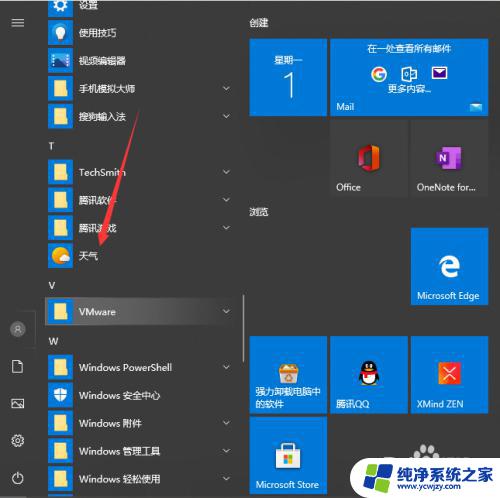桌面找回天气预报 Windows10 21H1任务栏天气小部件恢复方法
近日Windows10 21H1任务栏天气小部件的恢复方法备受关注,作为一款备受用户喜爱的桌面天气预报工具,该小部件的突然消失令许多用户感到困惑和失望。随着技术的不断发展,我们可以通过一些简单的步骤,重新找回这一实用的功能。本文将介绍如何恢复Windows10 21H1任务栏天气小部件,并为用户提供详细的操作指导。让我们一起来看看吧!
恢复Windows10 21H1的任务栏天气小部件方法
首先,右键单击任务栏。在打开的菜单中,选择“新闻和兴趣”。当一个较小的菜单打开时,选择“显示图标和文本”。
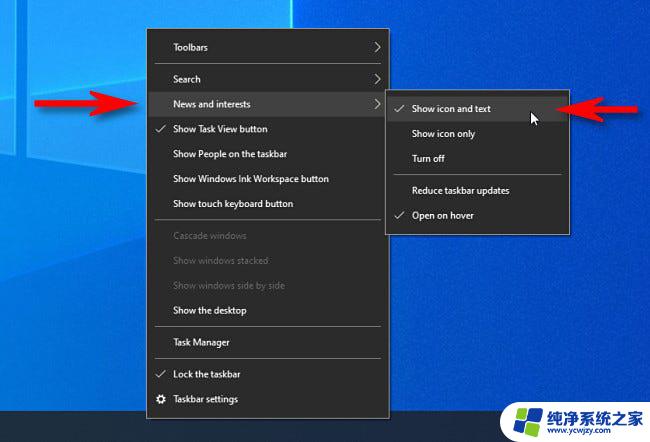
天气小部件将出现在时钟和通知区域附近的任务栏中。
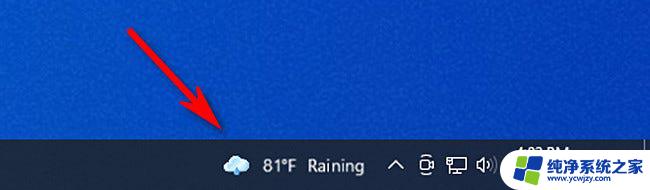
或者,您可以从任务栏菜单中选择“仅显示图标”。以图形形式查看预测,旁边没有温度或文字。 如何带回天气卡
如果您启用了“新闻和功能”小部件并禁用了天气卡,以下是如何取回天气卡。
单击任务栏中的小部件按钮(天气预报)以完全打开小部件。打开后,单击小部件右上角的三点菜单按钮。然后,从菜单中选择“语言和内容”。
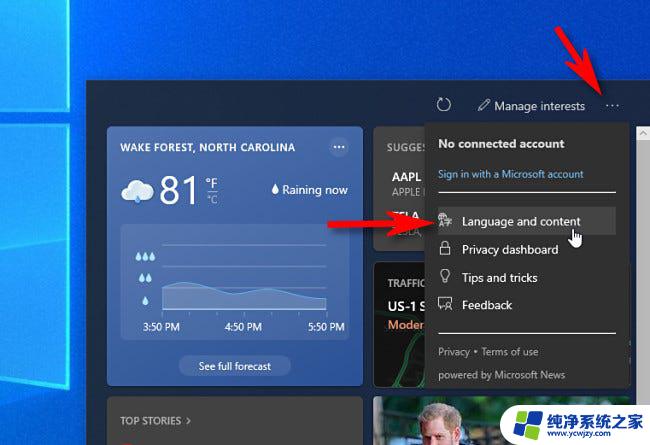
小部件配置将在 Edge 浏览器中打开。在“体验设置”页面的“信息卡”部分,点击“天气”旁边的开关。开启(蓝色,面向开关右侧)。
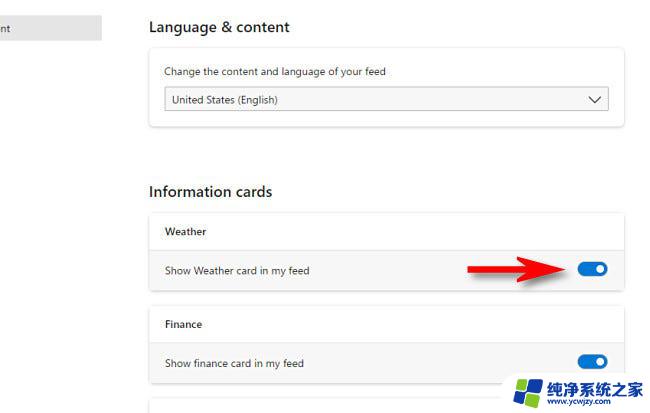
之后,关闭 Edge 中的配置页面并返回天气和新闻小部件。单击小部件窗口顶部附近的刷新按钮,它看起来像一个圆形箭头。
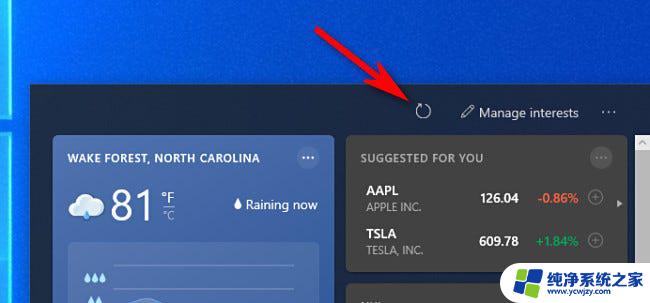
以上就是桌面找回天气预报的全部内容,如果你遇到类似的问题,可以按照以上方法来解决,希望这些方法能对你有所帮助。